|
|
Windows 11の「Outlook(new)」で署名を設定する方法 | ||
Windows 11の「Outlook(new)」で署名を設定する方法 |
Q&A番号:024960 更新日:2025/02/28
|
Q&A番号:024960 更新日:2025/02/28 |
 | Windows 11の「Outlook(new)」で、署名を設定する方法について教えてください。 |
 | 「設定」からメールアカウントごとに任意の署名を設定することができます。 |
「設定」からメールアカウントごとに任意の署名を設定することができます。
はじめに
Windows 11の「Outlook(new)」では、「設定」の「署名」から署名を設定することができます。
署名は、メールアカウントごとに任意の内容を設定することが可能です。
※ Windows 11のアップデート状況によって、画面や操作手順、機能などが異なる場合があります。
操作手順
Windows 11の「Outlook(new)」で署名を設定するには、以下の操作手順を行ってください。
「スタート」をクリックし、画面右上にある「すべて」をクリックします。
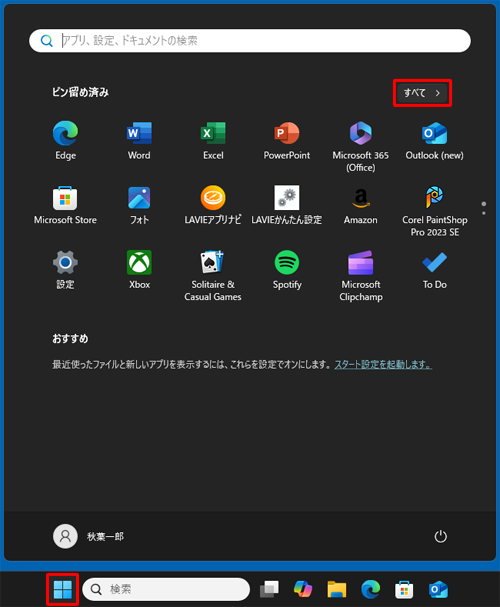
「すべて」の一覧が表示されます。
「O」欄から「Outlook(new)」をクリックします。
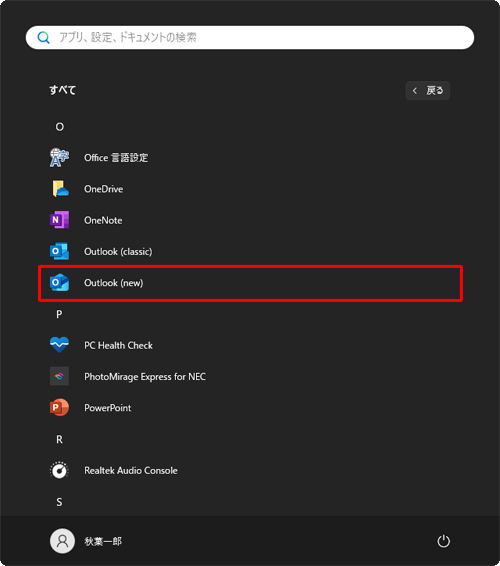
「Outlook(new)」が起動したら、画面右上から「
 」(設定)をクリックします。
」(設定)をクリックします。
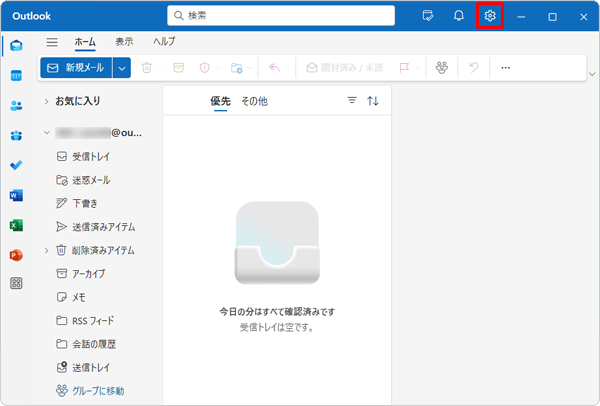
「設定」が表示されます。
画面左側から「アカウント」をクリックし、「署名」をクリックします。
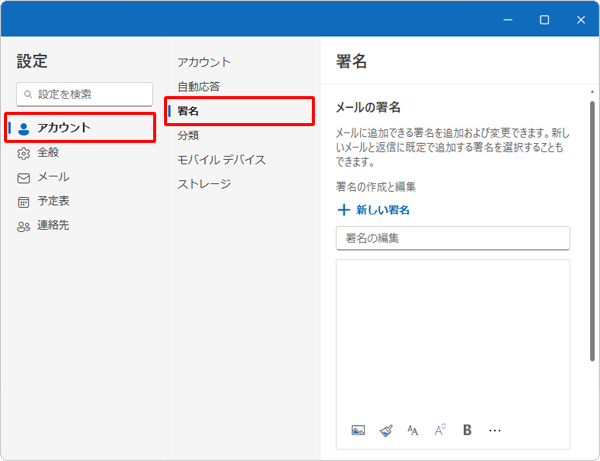
「署名の編集」ボックスに任意の名前を入力し、本文に署名を入力して、「保存」をクリックします。
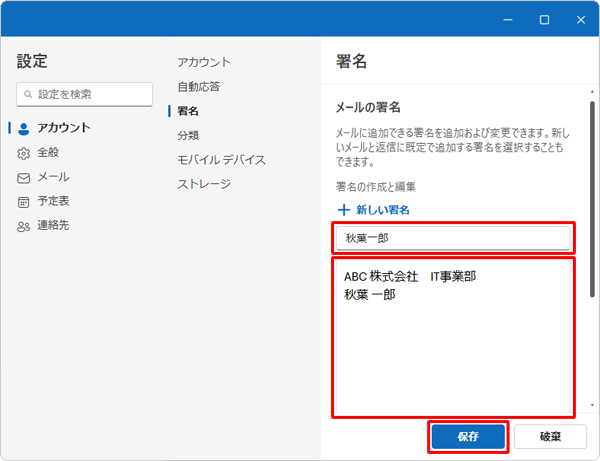
補足
複数のメールアカウントを登録している場合は、目的のメールアカウントをクリックしてから手順5の操作を行います。
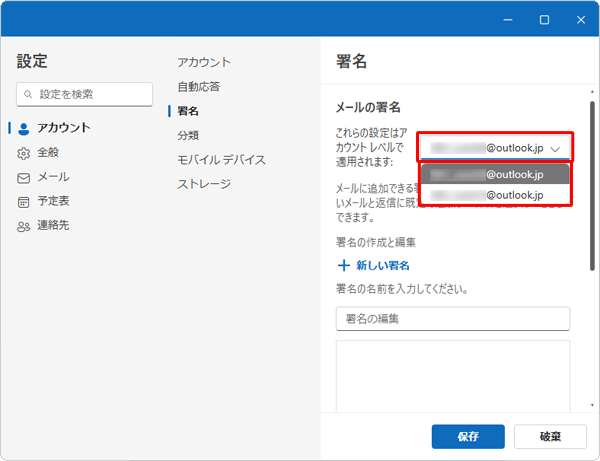
画面左上の「新規メール」をクリックします。

画面上部の「挿入」をクリックし、「署名」をクリックして、作成した署名(秋葉一郎)をクリックします。
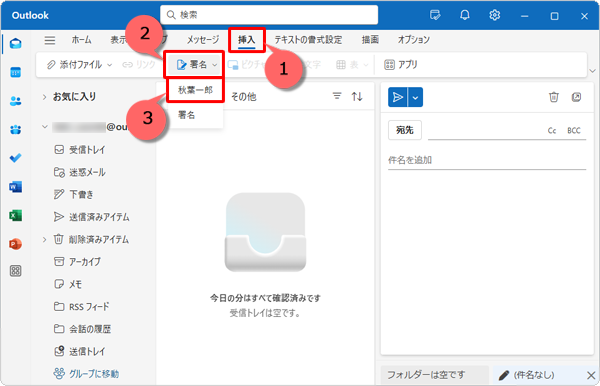
画面右側に表示された新規メールの本文に、設定した署名が表示されていることを確認します。
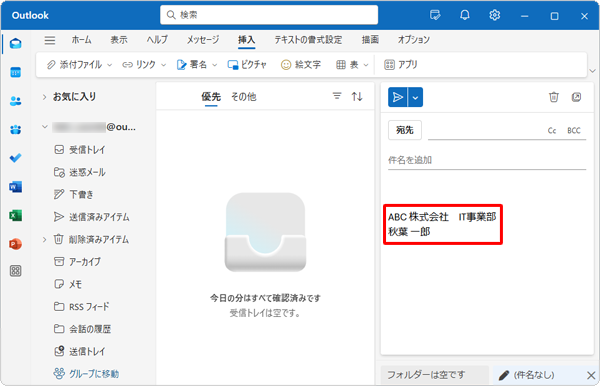
以上で操作完了です。
Q&Aをご利用いただきありがとうございます
この情報はお役に立ちましたか?
お探しの情報ではなかった場合は、Q&A検索から他のQ&Aもお探しください。
 Q&A検索 - トップページ
Q&A検索 - トップページ
 パソコン用語集
パソコン用語集
|
|
|


 Windows 10の「Outlook(new)」で署名を設定する方法
Windows 10の「Outlook(new)」で署名を設定する方法 Windows 11の「Outlook(new)」について
Windows 11の「Outlook(new)」について








